|
Restaura un Windows limpio en minutos
|
Introduccion k1g2q
Nota:
Aunque se ve largo (por las imagenes), este artculo es muy facil de seguir y completar.
Crear las particiones en el disco, formatear, reinstalar Windows, reinstalar controladores y programas, etc. Estos procesos pueden durar horas. Con todos los programas y herramientas cuales yo utilizo, ito que duro das en este proceso de reinstalar un Windows limpio, rpido y saludable. Despus de varios meses de usar Windows, es posible que este se sienta mas lento, lleno de errores en el registro, y con muchos disparates instalados. Se siente bien reinstalarlo para volver a sentir la velocidad. Antes yo formateaba y reinstalaba cada mes, pero ya lo hago como 1 vez cada 5 meses, quizas menos, gracias a los trucos de mis artculos Mantenimiento. Siguiendo los consejos de estos artculos correctamente, mantengo mi Windows veloz y saludable.
Gracias a la clonacin, he reducido este proceso de varios das intensivos de instalar programas, actualizar Windows, desfragmentar etc, a solo 10 minutos. Aqu en este artculo les enseo como lo hago. No se limiten a los consejos de este artculo. Yo uso una herramienta en particular, pero ustedes pueden descubrir otras, y menciono varias herramientas de clonacin en mi seccin de Programas.
Que necesitas
- Quemador de CD o DVD.
- Acronis TrueImage. Hiren’s Boot CD incluye una copia de Acronis TrueImage, debajo del men Disk Clone Tools.
- Dos discos duros, o un disco con dos particiones, o CDs y DVDs en blanco o virgenes. Se recomienda NTFS y no FAT32 ya que FAT32 no puede almacenar archivos ms grandes de 4 GB, pero hay un truco, como leern mas abajo. Como Acronis TrueImage comprime la imagen, es posible siempre crear imgenes cuales ocupan menos de 4 GB, especialmente si usas Windows 9x (Windows 95, 98, 98 SE y ME) cuales no ocupan mucho espacio en el disco. Si usas Windows 9x es obligado usar FAT32 ya que estos no pueden leer particiones NTFS.
Antes de crear la imagen
Recuerda que vas a crear una imagen de un Windows limpio, saludable, veloz y con todo lo que necesitas instalado y actualizado. Mi recomendacin es asegurar lo siguiente antes de crear la imagen. Es recomendado seguir todos los pasos en el articulo Logrando un Windows Estable.
- Instala Windows y todas las actualizaciones (Media Player, Windows updates, etc.)
- Instala todos los controladores (Chipset, sonido, video, Red, etc.)
- Activa Windows si es necesario o crackea la activacin
- Instala todos tus programas favoritos (Office, MSN Live, Antivirus, Photoshop, etc.)
- Ejecuta todos los programas cuales ms usas. Esto causa a que Windows cree el archivo prefetch del programa. Este archivo crea informacin sobre el programa, y ayuda a ejecutarlo mas rpido la prxima vez.
- Este artculo te puede ayudar.
- Desfragmenta el disco o la particin.
Crea la imagen del disco o particin
Inicia la computadora con el disco de rescate de Acronis TrueImage, o inicia con Hiren’s Boot CD y ejecuta Acronis TrueImage. Si estas en Windows, tambin puedes crear la imagen, pero prefiero el mtodo de no usar Windows porque no tenemos que instalar Acronis TrueImage cual ocupara espacio en el disco.
TrueImage es fcil de usar y tiene dos opciones bsicas. Create o Crear, y Restore o Restaurar. Los nombres lo dicen todo, como queremos crear la imagen, elegimos Create Image.
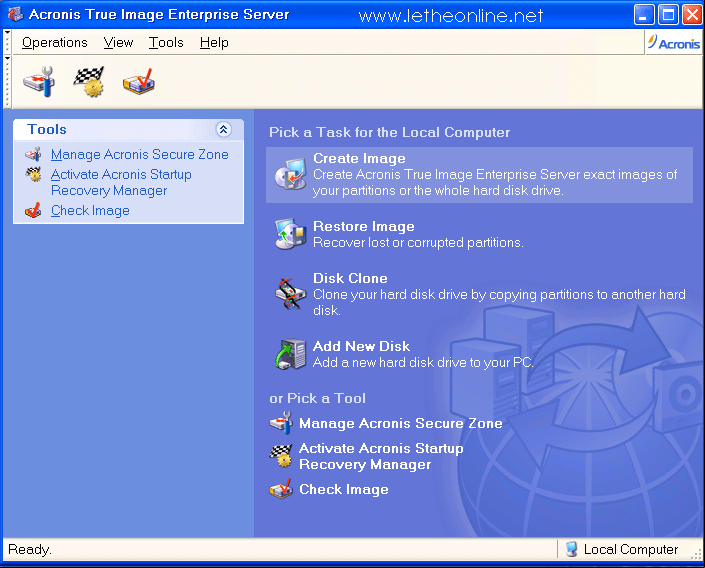
Despus de hacer clic en Create Image, llegamos a la seccin donde elegimos cual particin vamos a clonar. En este ejemplo tenemos dos particiones. Estas son particiones de muestra, y la informacin se puede ver diferente en sus computadoras. Quiero crear una imagen de la particin LETHE_ONLINE. La elijo y hago clic en Next.
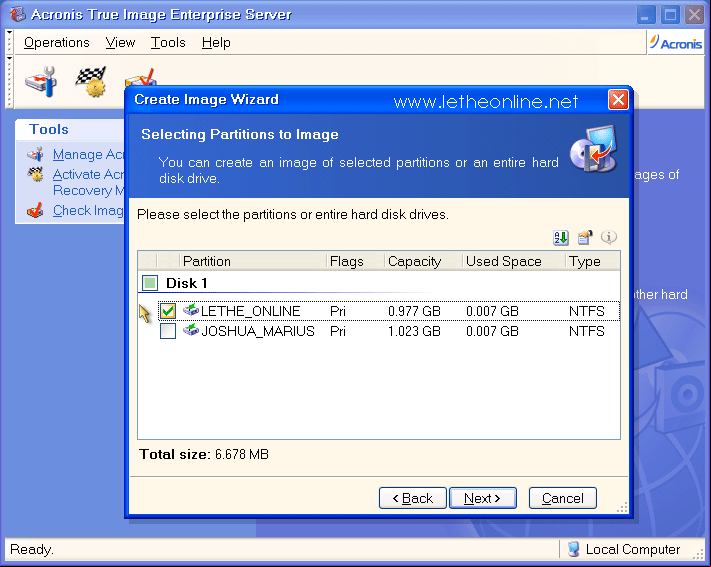
Ahora elegimos donde queremos guardar la imagen y le damos un nombre. En este ejemplo guardo la imagen en la particin D:\ con nombre Imagen_LeThe. Hacemos click en Next.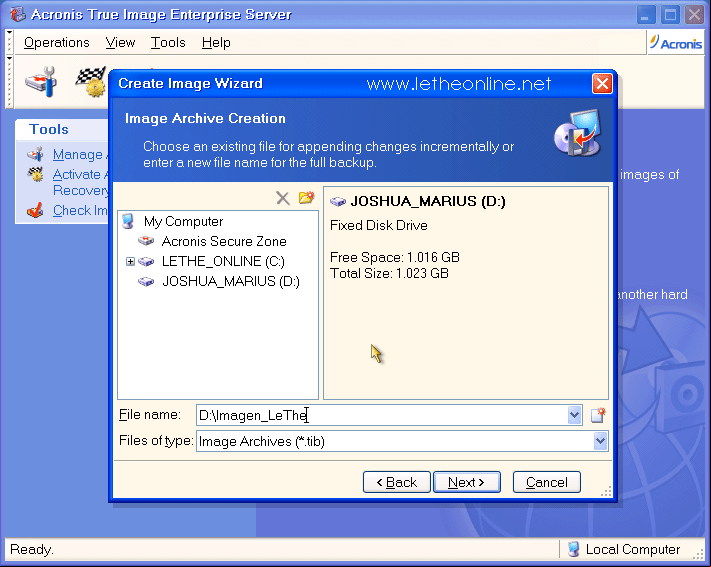
En esta ventana elegimos Create the full backup image archive. Esto indica que vamos a crear la imagen del disco entero. Append changes incrementally…indica que ya tenemos una imagen, y vamos a actualizarla o hacerle cambios. TrueImage detecta este cambio y nos ahorra el tiempo de volver a crear una imagen entera. Hacemos clic en Next.
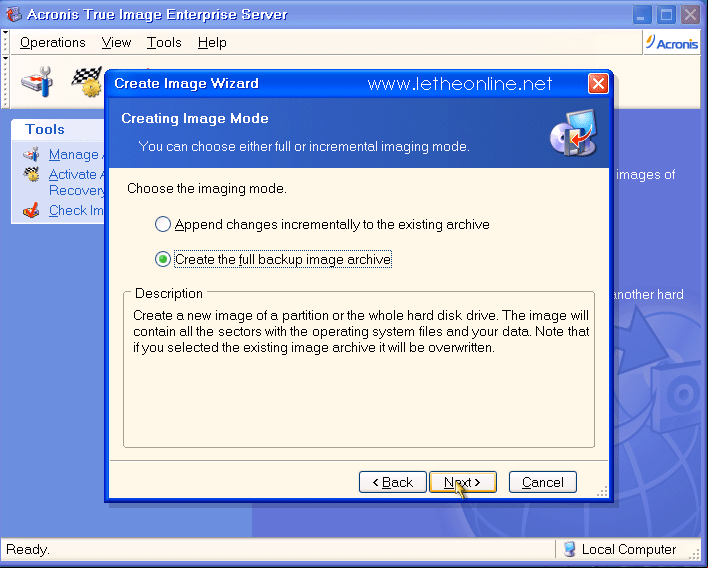
Ahora especificamos el tamao de la imagen. En Automatic la imagen ser del tamao de la capacidad ocupada en el disco. Por ejemplo, si todos los programas incluyendo Windows ocupan 4.6 GB, entonces este ser el tamao de la imagen y puede ser menos despus de elegir la compresin en la siguiente ventana.
En Fixed Size, puedes especificar el tamao de la imagen. Si esta va a ser de 4.6 GB y especificas los tamaos de 2 GB, se van a crear 3 imgenes, dos de 2 GB y otra de 600 MB. Estos es conveniente, ya que evitas archivos ms grandes de 4 GB, cual elimina el problema con particiones FAT32, y tambin puedes quemar estos archivos a CDs o DVDs para poder restaurar la imagen. Nota: Si quieres restaurar la imagen desde CDs tienes que especificar tamaos de 699 MB, quizs menos.
En este ejemplo, como tengo suficiente espacio, elijo Automatic. Hacemos clic en Next.
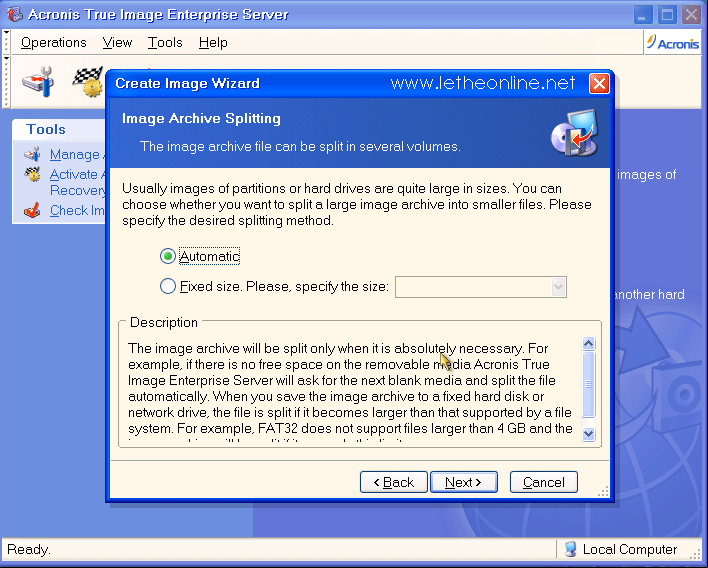
Ahora elegimos el nivel de compresin. En esta ventana tienes que fijarte en dos cosas importantes cuales estn resaltadas. Una es el tamao de la imagen, y lo otro es el tiempo para crearla. En este ejemplo apenas tengo archivos en la particin, por eso se ve una imagen de 3.494 MB, creada en 1 minuto. En realidad, normalmente la imagen esta entre 2 a 6 GB y se crea entre 5 a 15 minutos dependiendo de la velocidad de tu computadora. Yo normalmente elijo High, ya que esta opcin comprime el archivo suficiente y se crea en el mismo tiempo que compresin Normal. Pero todo depende de la imagen, si tu prefieres velocidad y no te importa la capacidad, puedes elegir None. Pero si espacio en tu disco es critico, puedes elegir Maximum. Hacemos clic en Next.
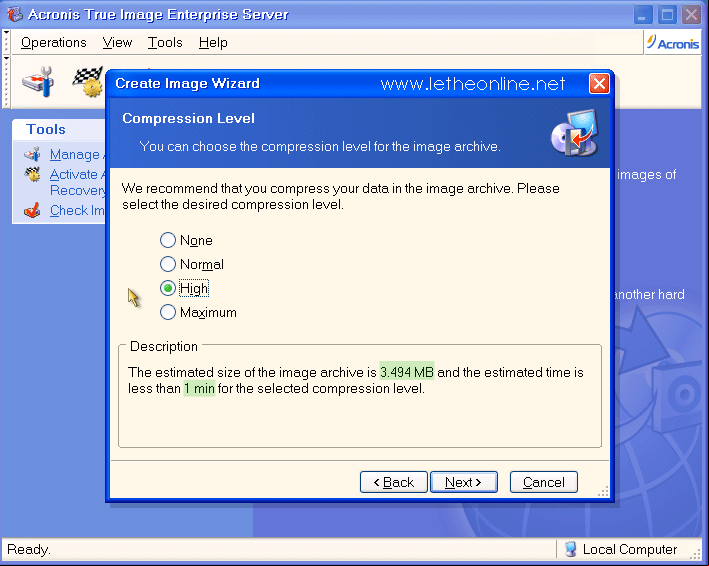
En la siguiente ventana puedes digitar una clave cual proteger a la imagen. Esto no es necesario, pero siempre existe el peligro que alguien tenga a la imagen, cual puede ser explorada. Haz clic en Next.

Ahora puedes digitar comentarios sobre la imagen. Esto puede ser importante si no recuerdas cual es la imagen. Si creas muchas imgenes, al restaurarlas, es importante tener los mismos dispositivos instalados. Si has cambiado algn dispositivo es posible que recibas una pantalla azul u otro error. Hacemos clic en Next.
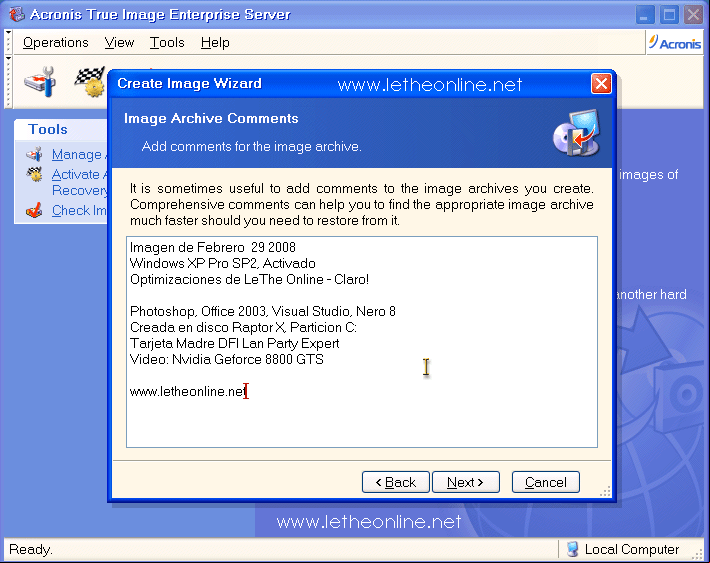
Ahora finalizamos el proceso haciendo clic en Proceed, y se creara la imagen.
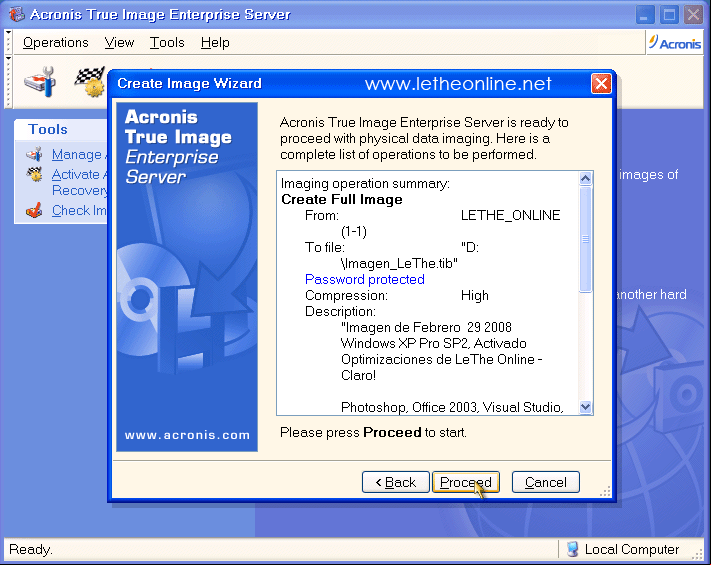
Restaurando la Imagen
Volvemos a la interfaz de TrueImage, pero esta vez del men elegimos Restore o Restaurar y buscamos la imagen cual deseamos restaurar. La elegimos, y hacemos clic en Next.
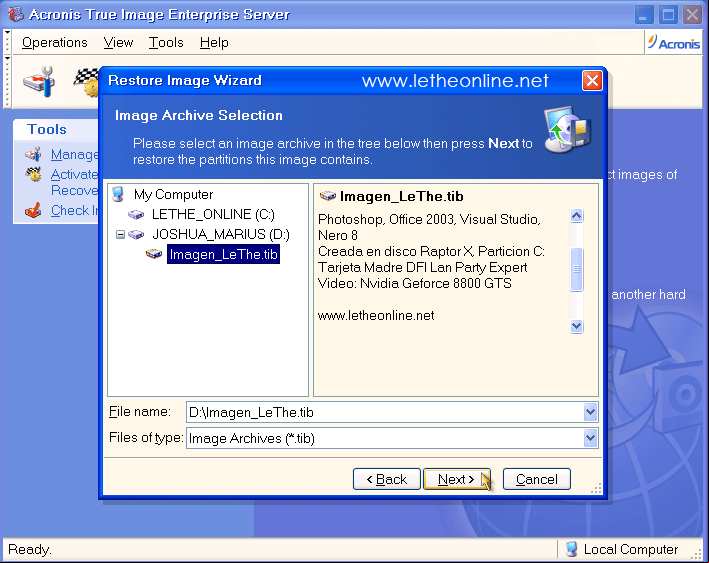
Es posible que se te pida verificar la imagen (Do you wish to the Image). Este paso es opcional y lo que hace es verificar la integridad de la imagen, sea asegurar que no este corrupta, antes de restaurarla. Es recomendado. Haz clic next hasta llegar a la imagen debajo, aqu eliges cual particin quieres restaurar.
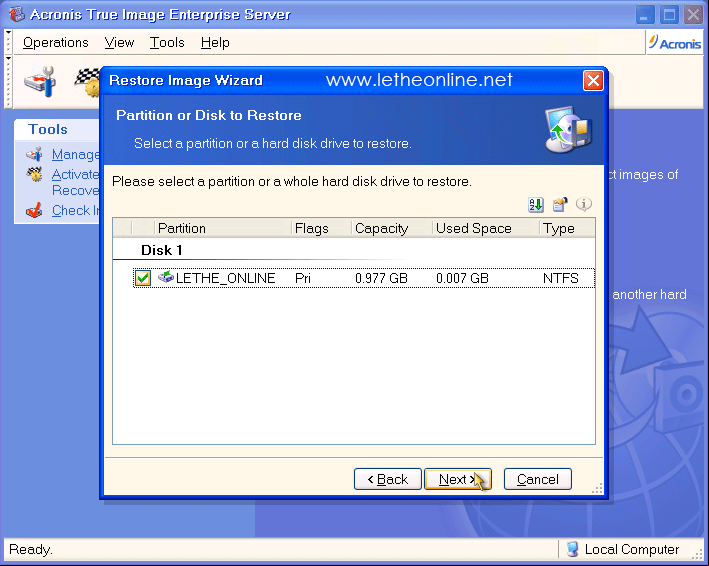
En la siguiente ventana eliges a donde quieres restaurar la particin. Elegimos la particin C:, en este ejemplo conocida como LETHE_ONLINE. Hacemos clic en Next.
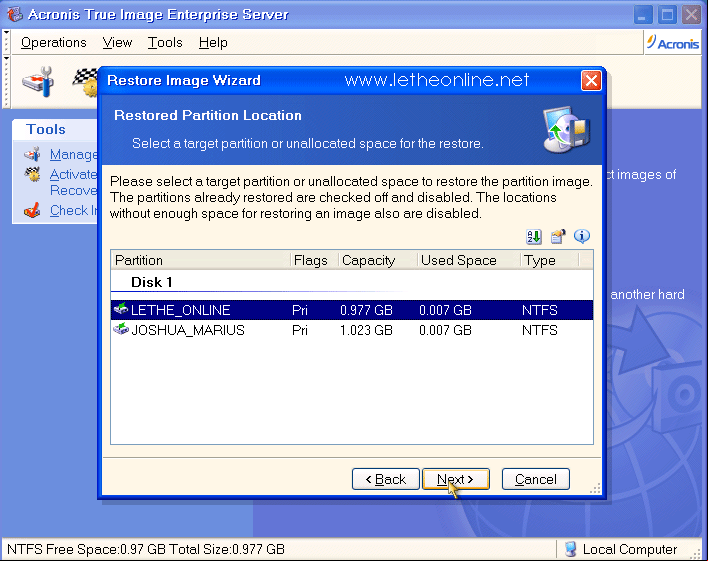
Ahora elegimos el tipo de particin. Si estas restaurando la particin de arranque con Windows, entonces quieres elegir Active. Como experimento he probado Primary y me ha funcionado bien. A veces esta seleccionado por ti.
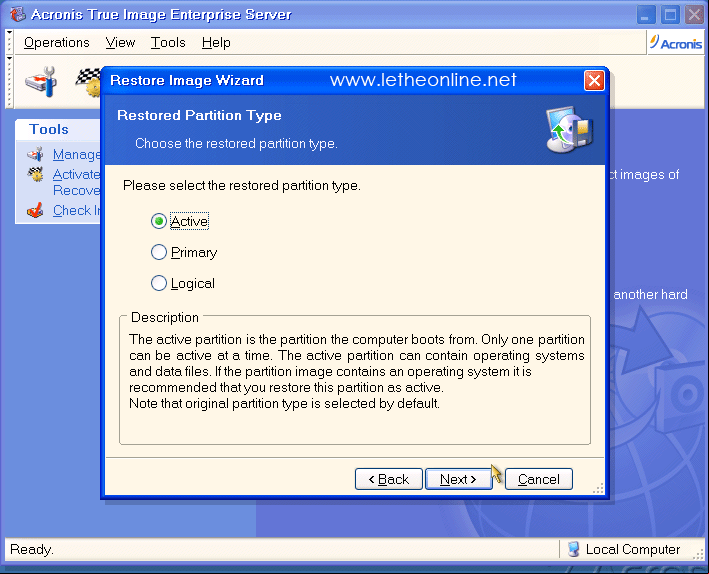
Las siguientes ventanas nos ofrecen otras opciones cuales son opcionales. Como en este ejemplo solo queremos restaurar nuestra imagen, podemos hacer clic en Next hasta llegar a la ventana final, donde punchamos Proceed para restaurar la imagen. Despues reiniciamos y entramos a Windows limpio, nuevo y saludable.
Restaurando a otro disco
Como guardamos la imagen en DVDs, CDs y posiblemente en otro disco duro, Qu pasa si se nos daa el disco o cambiamos el disco de donde creamos la imagen? Todos los otros dispositivos deben permanecer idnticos, pero el disco duro si se puede cambiar. Podemos restaurar la imagen pero a veces se puede producir un problema, donde despus de restaurar la imagen y reiniciar, al iniciar Windows nos sale el error: Memoria Virtual Limitada o Limited Virtual Memory. Este problema se describe aqu: http://.microsoft.com/kb/812448/es
Para mi la solucin fue iniciar con un disco de inicio de Windows 98, y en DOS digitar FDISK /MBR.
Articulos Relacionados
Crea tu propio mtodo de Recovery para tu computadora (Punchas una tecla antes de iniciar Windows para entrar a una particion de Recovery o Restauracion).
|
Articulo escrito y publicado por: Joshua Marius Espinal LeThe letheonline.futbolgratis.org Febrero 29 2008, 03:14:50 EST |